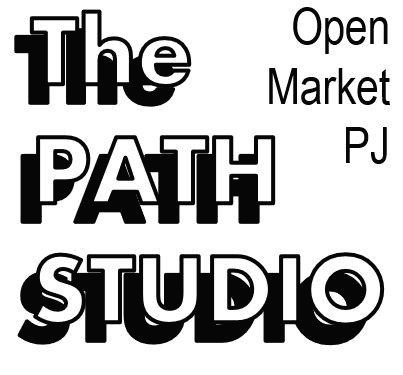USB 포트, 케이블 쉽게 이해하기
아마귀차니스트
·2020. 3. 29. 14:26
언제부터 USB를 사용하기 시작했는지 기억이 나진 않지만, USB덕분에 귀찮게 여러 선을 들고 다닐 필요가 없어진 지금 참 편리하게만 느껴집니다. 예전 같았으면, PC외부에 덕지덕지 각양각색의 모양으로 꽂아야 하는 케이블의 종류도 정말 많았으니 말이죠. 이런 케이블을 간편하게 통합해나가고 있는 USB에 대해 정리해보고자 합니다.

USB포트의 목적 : 케이블을 주렁주렁 들고다닐텐가?
USB는 Universal Serial Bus, 즉 범용직렬버스의 약자로 컴퓨터와 주변기기를 연결하는데 쓰이는 입출력 표준 프로토콜입니다. USB-IF(USB Implementers Forum)에서 표준을 결정합니다. 과거 직렬포트나 병렬포트 등의 제조사마다 자신들만의 연결방식을 갖고 있어 PC와 연결할 때 복잡한 케이블 구성을 보여줬는데, 이에 불편함이 발생하기 때문에 컴퓨터와 주변기기간의 연결을 단순화 시키기 위해 만들어졌습니다.

USB의 분류 : 연결방식과 USB의 버전
USB는 시간이 지나며 점차 하나로 통합되는 연결방식을 갖게 됩니다. 바로 우리가 요즘 흔하게 볼 수 있는 USB-C타입이 바로 현재의 최종형태죠. 그리고 이런 USB 포트의 버전은 시간이 갈 수록 버전업을 진행해오면서 성능이 향상되어오고 있습니다. 먼저 연결방식의 변화부터 천천히 알아보도록 합니다.

USB 포트의 단자는 크게 3가지로 구분됩니다. USB-A, USB-B, USB-C 타입으로 말이죠. 초창기 A타입에서 시작된 USB는 우리가 PC에서 많이 볼수 있는 제일 위에 표시해놓은 직사각 모양의 Standard 형태로 발전되어왔습니다. 여전히 PC나 노트북에서 사용되고 있는 형태죠. 그리고 최근까지 스마트폰에서 많이 사용되던 USB micro 5핀 케이블이 타입 B의 마이크로 타입입니다. 그리고 이렇게 나뉘어있던 연결방식을 하나로 통합한 것이 최근에 많이 쓰이는 USB-C타입입니다.
USB-A타입을 사용하면서 정말 불편했던건, 포트의 윗면과 아랫면을 꼭 구분해야만 하는 점이었죠. 이건 USB-B의 마이크로 5핀에서도 동일하게 불편한 문제로 지적되었습니다. 하지만 USB-C가 점차 널리 사용되며, 케이블의 위아래를 구분할 필요가 사라졌죠.
USB-C타입은 최신의 포트로서 아래의 기능을 지원합니다.
- 100W의 전력 전송사양 (Power Delivery, PD) : 5V, 9V, 15V, 20V의 전압을 지원해 최대 20V 전압에서 5A의 전류를 보냅니다. 다만 PD가 빠진 USB-C 타입의 경우 낮은 사양의 전류를 흘려보내기 때문에, 스마트폰 충전 케이블을 고려하시는 분들은 꼭 이 PD가 지원되는지 확인하시길 바랍니다.
- Alternate Mode(대체모드) : 한쪽에 USB-C 단자를 갖고, 다른쪽에 Alt Mode 단자(애플의 썬더볼트, 모니터 DP, HDMI 등)를 가진 케이블을 바로 사용할 수 있습니다. 이 때문에 최근에는 그래픽카드에서 아예 USB-C타입의 포트를 내장한 채로 출시되는 경우도 생겨나고 있습니다.
- USB Audio Device Class 3.0 : 만악의 근원, 스마트폰에서 이어폰 단자를 삭제시켜버린 USB ADC 3.0 입니다. 예전에 존재했던 3.5 이어폰단자를 USB-C가 대체하게 되면서 기존 이어폰을 사용하던 사람들은 별도의 USB-C to Audio 컨버터를 따로 들고다녀야만 하죠. 어쩌면 그 불편함 때문에 블루투스 이어폰이 그렇게 성공적인지도 모릅니다.
이제 모든 포트가 USB-C로 대체될 날이 얼마 남지 않은 모양입니다. 이어서 USB의 버전에 대해 복잡한 이야기를 해봅시다.
USB의 버전 - 1.0/2.0/3.0/3.1/3.2/4.0
USB는 버전에 따라 지원하는 전송속도가 다릅니다. 여기서 말하는 전송속도는 쉽게 말해 플래시메모리에 있는 데이터를 옮길 수 있는 속도 정도로 번역해도 크게 틀린말은 아닐겁니다. 워낙 괴랄한 명칭이 달려있기 때문에 제쳐두고, 각 세대별로 어느정도의 속도를 지원하는지 정리해보면 아래와 같습니다.

즉, USB 메모리를 구매하실때, 지원되는 버전에 따라 데이터를 옮길 수 있는 속도가 다르기 때문에 버전이 높을 수록 비쌀 것이며, 버전이 낮을 수록 쌀겁니다. 대신 파일 옮겨지는걸 보면 제 속이 타겠지만요.
USB 포트에 대한 명확한 인식의 필요성
여기까지 읽으셨다면, USB 케이블 혹은 USB 메모리를 볼 때 2가지를 구분해서 확인해야 한다는 점을 이해하셨으리라 믿습니다. 다시한번 정리하자면 전송 속도에 관한 것은 반드시 USB의 버전을 봐야하고, 실제 포트에 결착되는지는 USB 타입에 따라 확인하시고 구매하시면 좋다는 얘기죠. 간단한 상품을 갖고 예를 들어보겠습니다.

USB 타입 C에서 모니터에 연결하는 RGB 단자로 변환해주는 케이블입니다. 여기에서 중요한 점은 영상을 입력하는 기기(PC, 노트북, 스마트폰 등)에서 Alt Mode를 지원해야만 영상을 RGB로 보낼 수 있습니다. 지원 해상도는 FHD 60Hz 이므로 대략 USB 2.0~3.0 수준의 버전을 가진 케이블임을 예상할 수 있습니다. USB 1.0의 경우는 속도가 너무 낮기 때문에 FHD의 비트레이트가 15Mbps라고 가정할 때, 끊김 현상이 발생하거나 영상이 밀릴 가능성이 있기 때문이죠.
마치며....
USB를 구분할 때, 포트와 버전은 다른겁니다. 꼭 기억하세요! 저도 얼마전까지는 헷갈렸었는데, 케이블을 구매하려고 고민하면서 쌓이 정보들을 정리해놓고 제대로 알게 되었습니다. 꽂는 모양이 최신 형태더라도 케이블 내에 내장된 칩에 따라 고속충전이 지원되지 않을 수도 있습니다. 그리고 같은 모양의 케이블이더라도 지원되는 USB버전에 따라 어마어마한 속도차이를 경험하실 수도 있습니다. 이점 명심하고 USB와 관련된 기기를 다루실때 참고하셨으면 좋겠습니다.
'라이프해킹' 카테고리의 다른 글
| CPU 공랭 쿨러 선택 전 반드시 확인할 것 (2) | 2020.05.11 |
|---|---|
| 주민센터에서 확인한 "서울시 재난긴급생활비" 지원 안내 (2) | 2020.04.06 |
| 스팀 로그인 기록 확인 방법, 스팀 해외 접속이 의심된다면... (7) | 2020.03.16 |
| 대학교재 솔루션(매뉴얼 솔루션)을 구하는 방법 (78) | 2020.03.06 |
| 네이버 페이 포인트 환불, 인출하는 방법 (4) | 2020.03.02 |